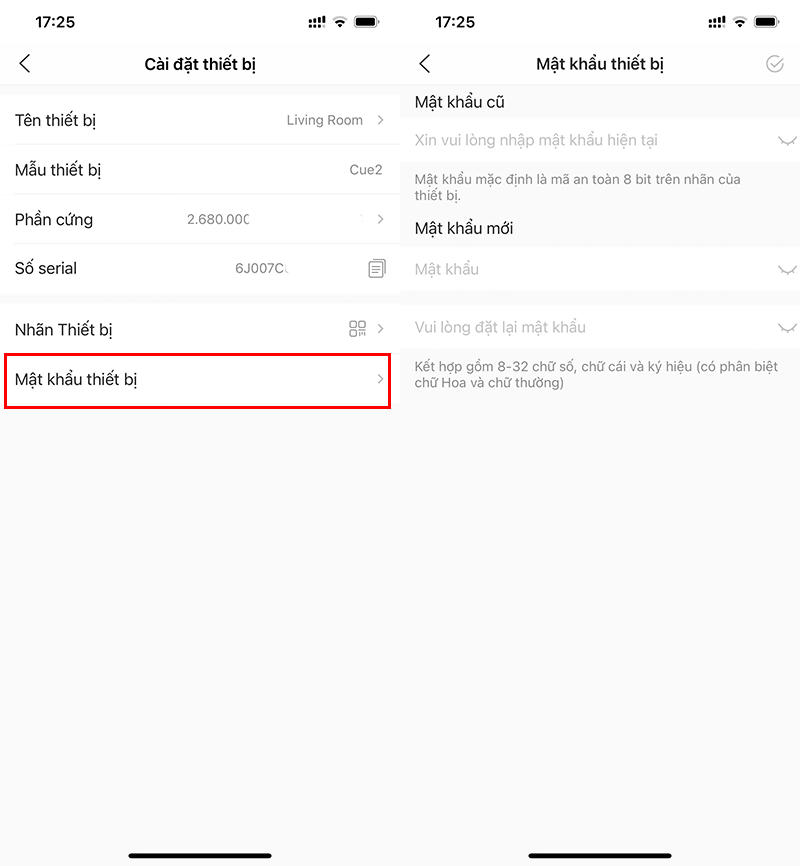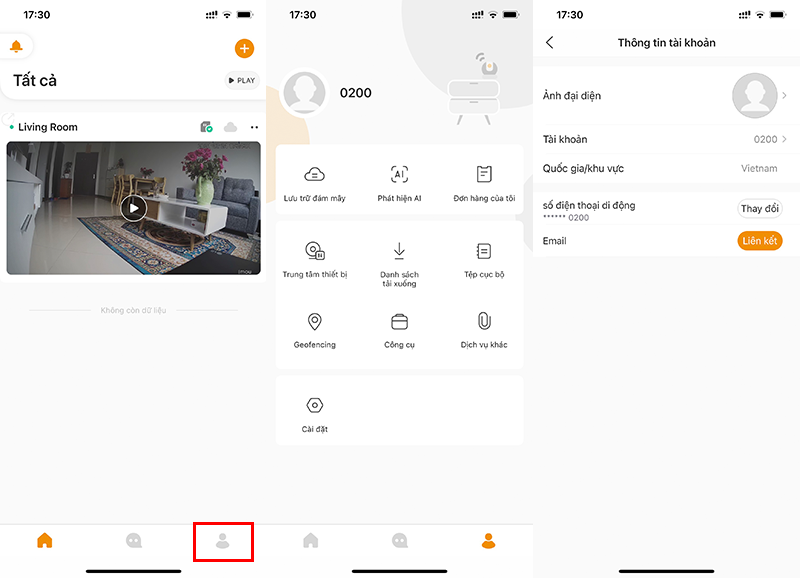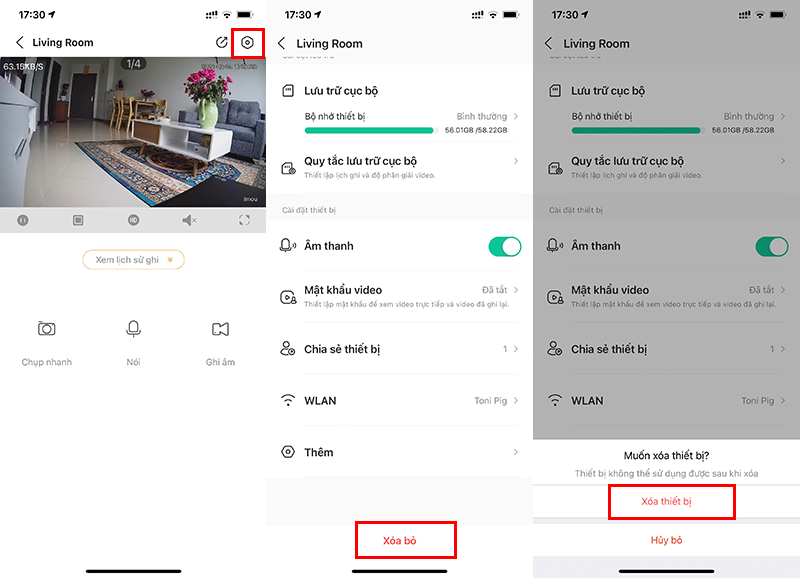Hướng dẫn cách sử dụng camera Wi-Fi cơ bản
- Quét mã QR code của ứng dụng trên vỏ hộp
- Tìm tên của nhà sản xuất trực tiếp trên App Store hoặc Google Play
- Imou Life cho iOS
- Imou Life cho Android
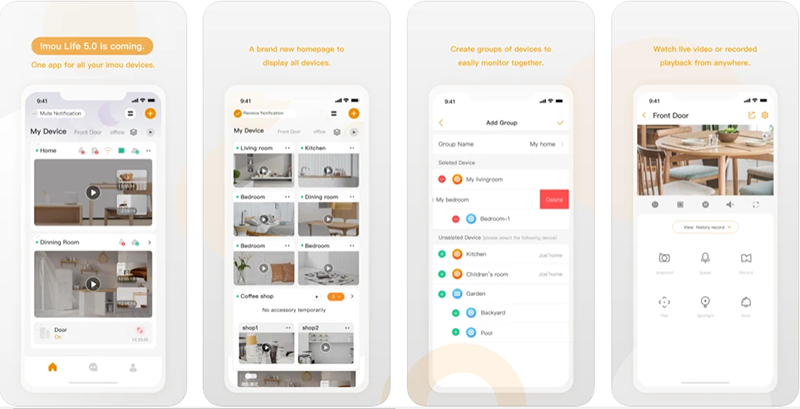
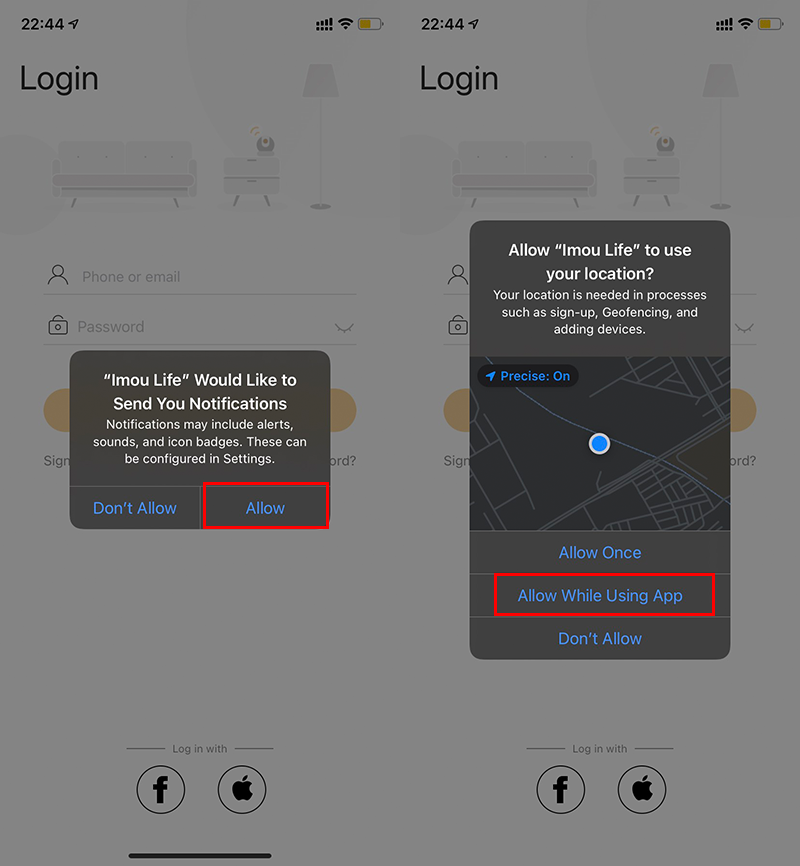
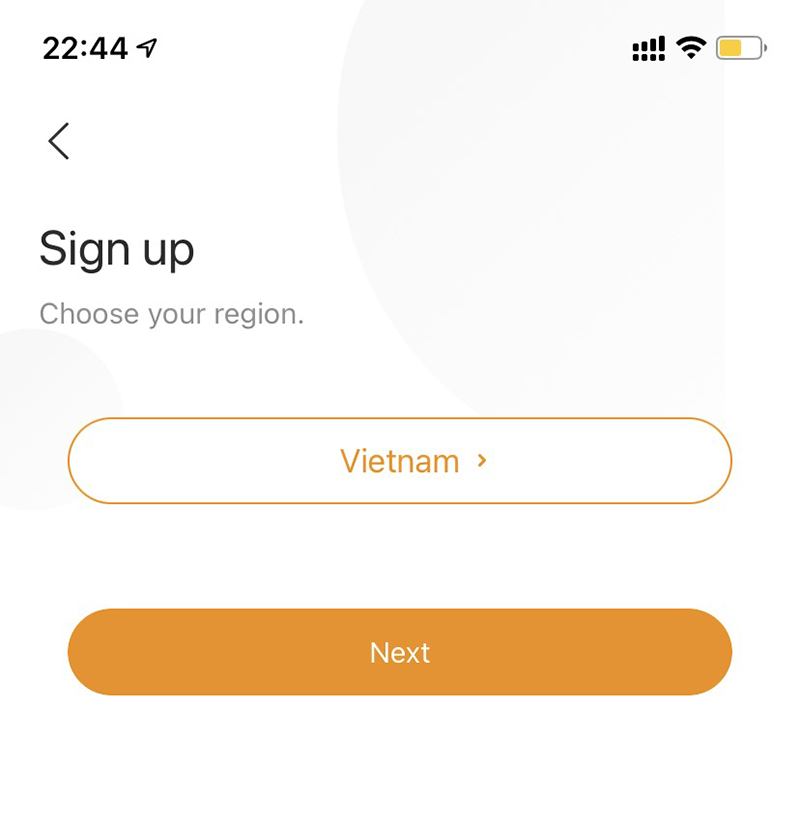

- Scan QR Code: Với cách này, bạn chỉ cần đưa camera của điện thoại quét qua mã QR code trên thân hoặc đế của Camera để tiến hành kết nối.
- Add Manually: Thiết lập thủ công bằng cách chọn thiết bị trong danh sách được đưa ra. Với cách làm này bạn cần chọn chính xác tên thiết bị để quá trình kết nối diễn ra nhanh chóng.
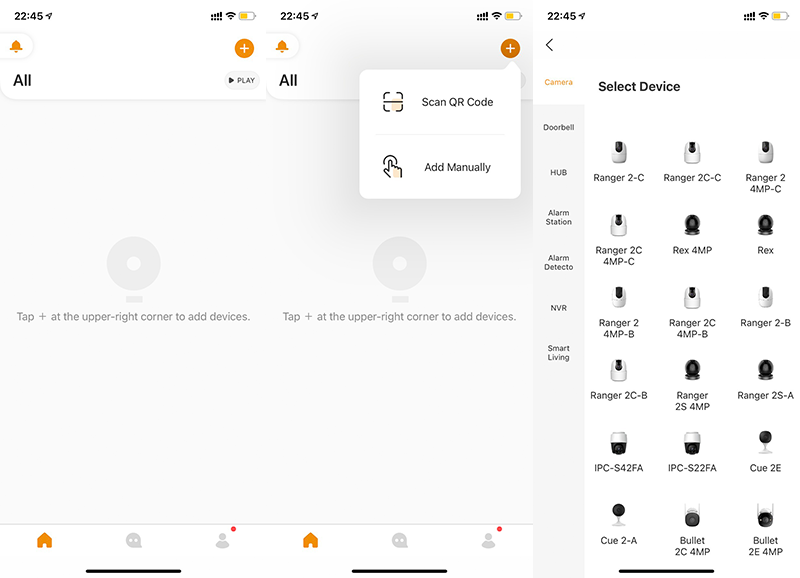
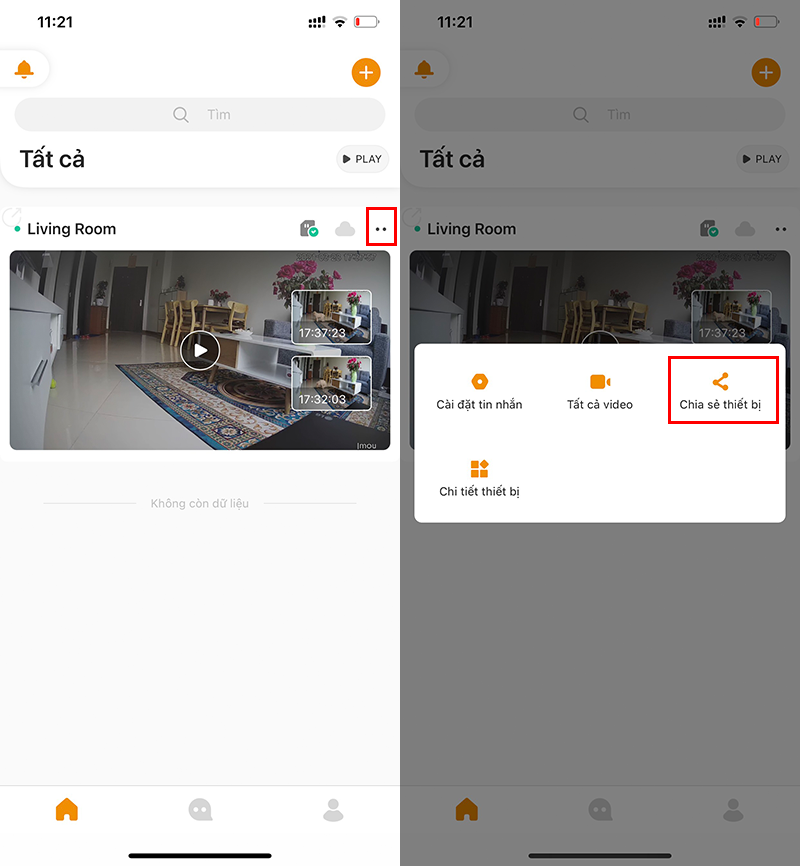
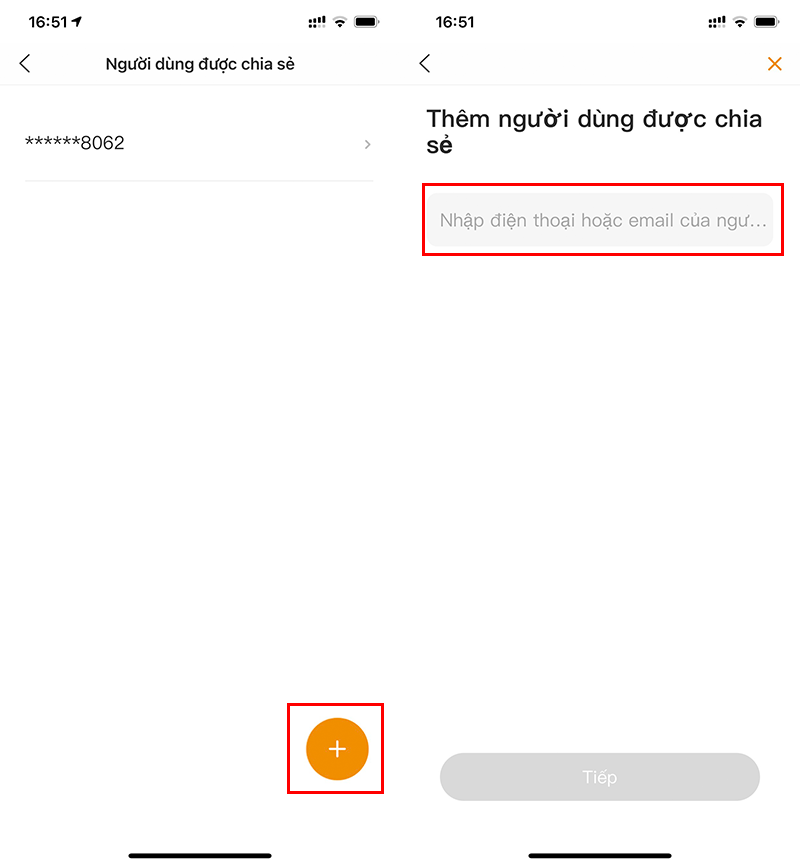
Lưu ý: Chỉ có thiết bị đầu tiên mới có quyền chia sẻ thiết bị với các máy khác
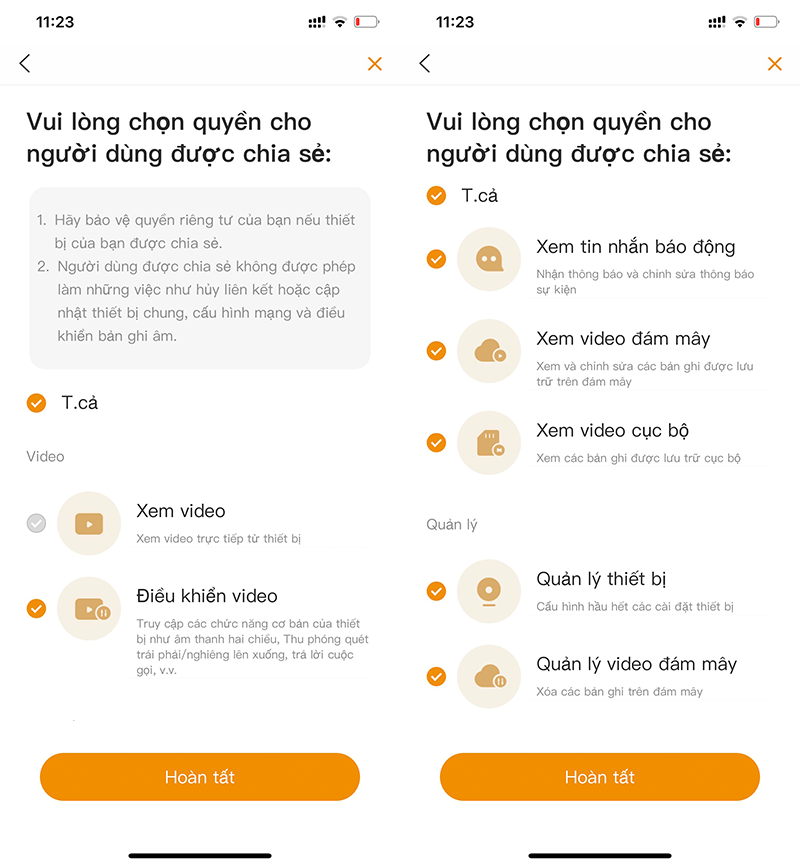
- Tắt/ Bật xem dữ liệu đang được thu từ camera
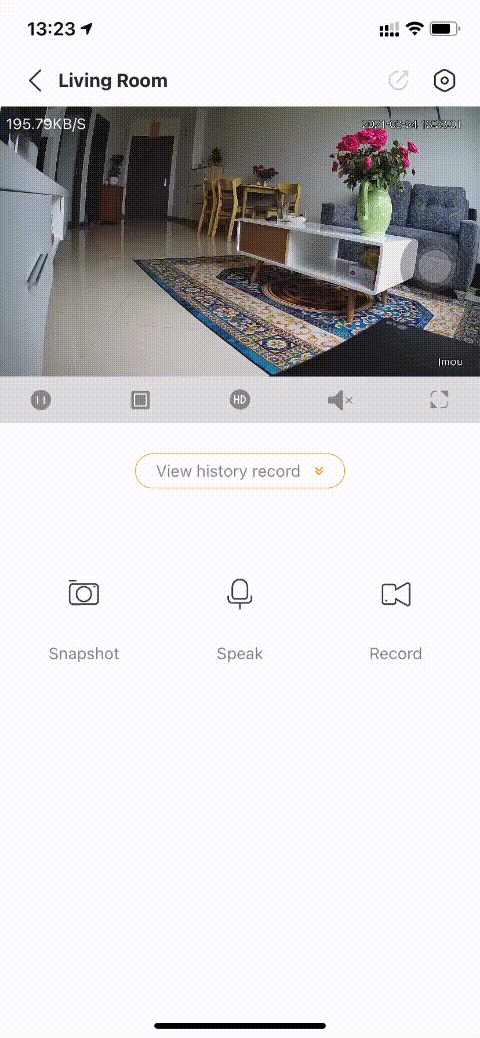
- Chế độ xem đơn/ chế độ lưới
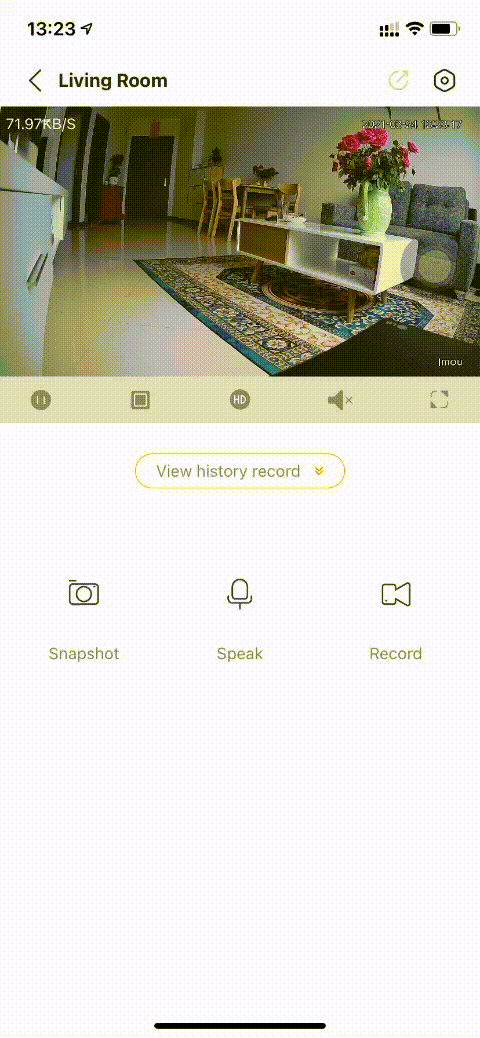
- Chất lượng hình ảnh SD hoặc HD
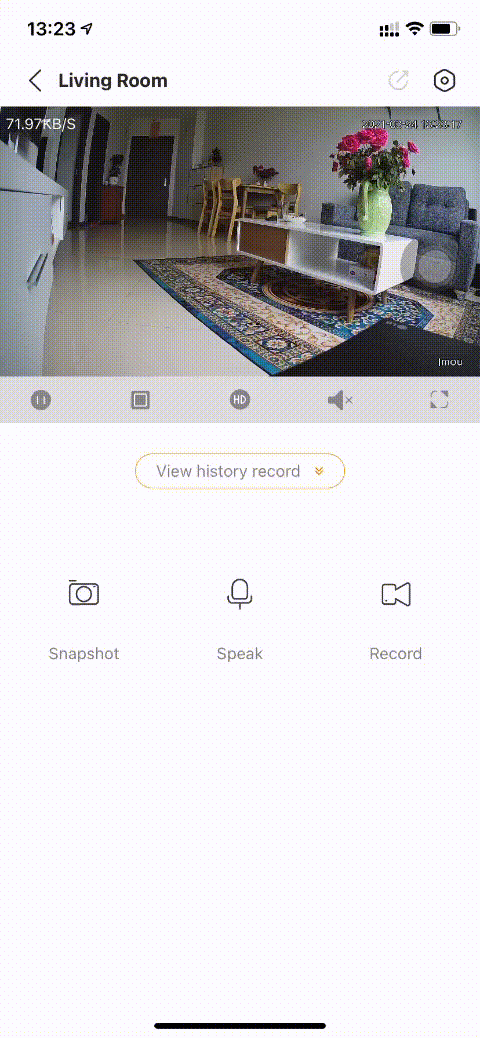
- Chế độ phát âm thanh tại khu vực đặt camera
- Chế độ xem toàn cảnh
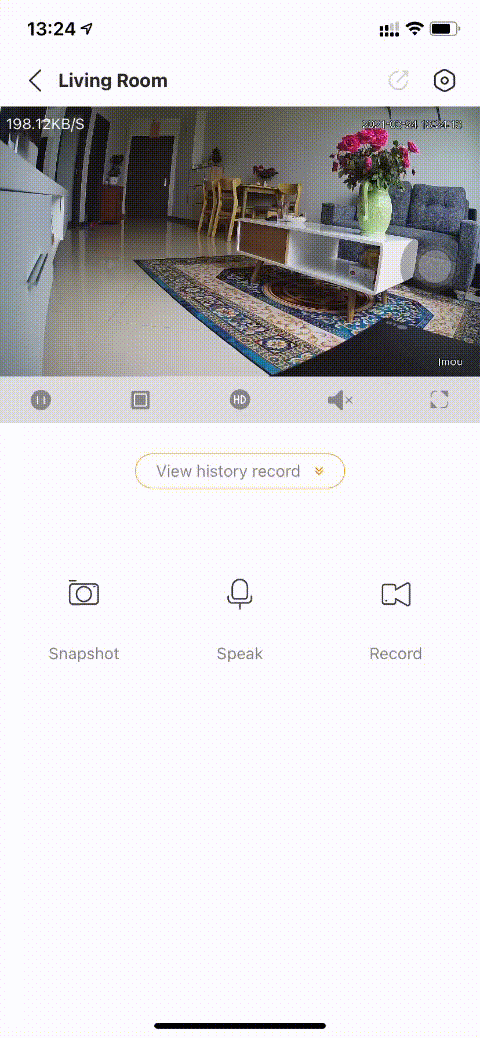
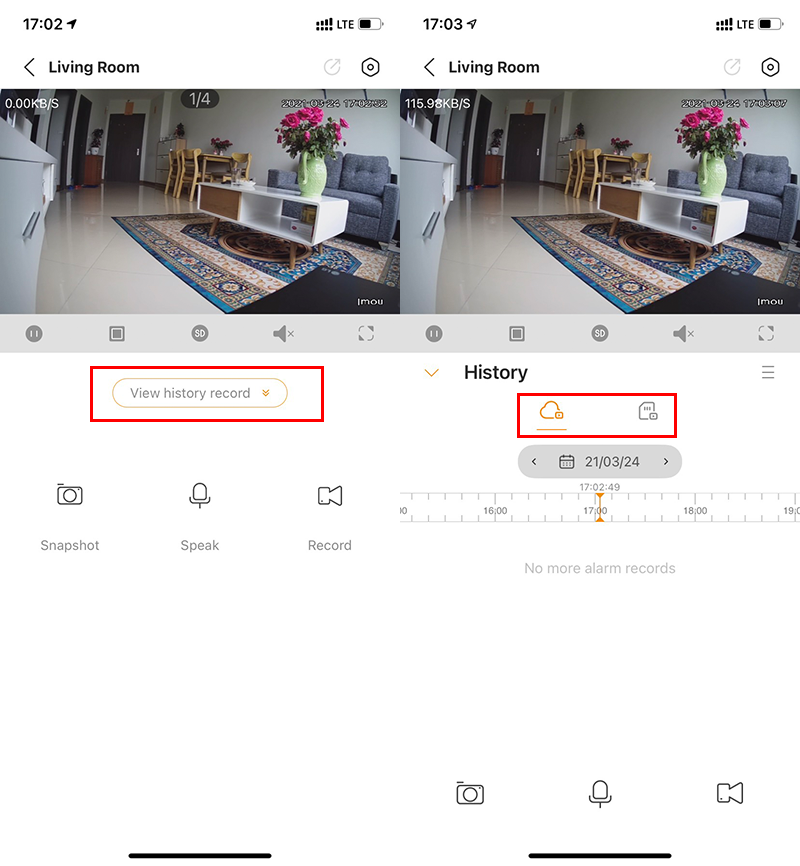
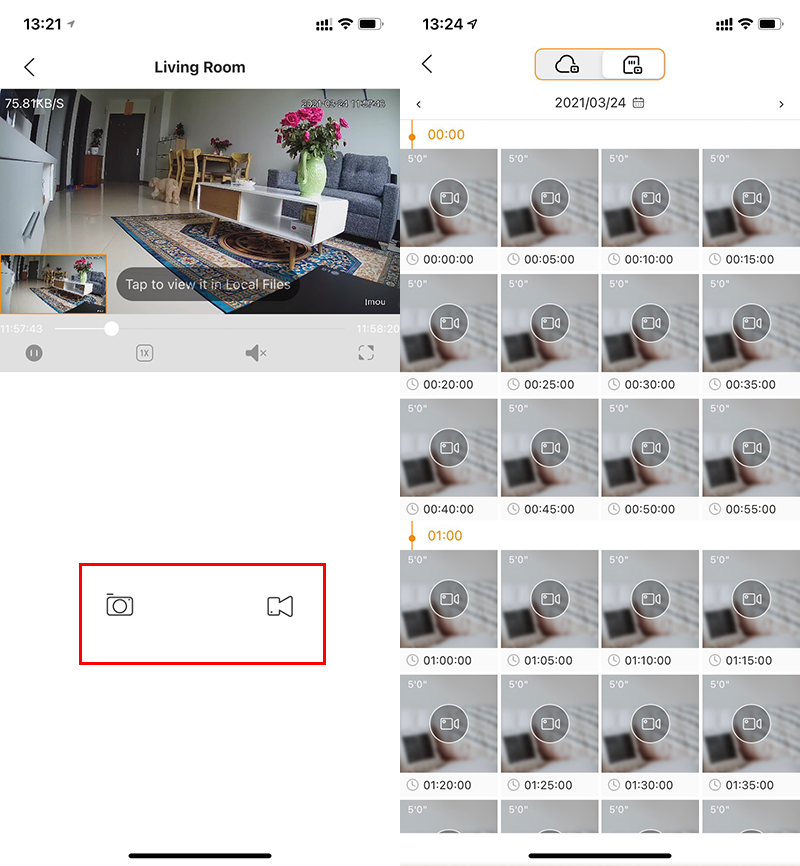
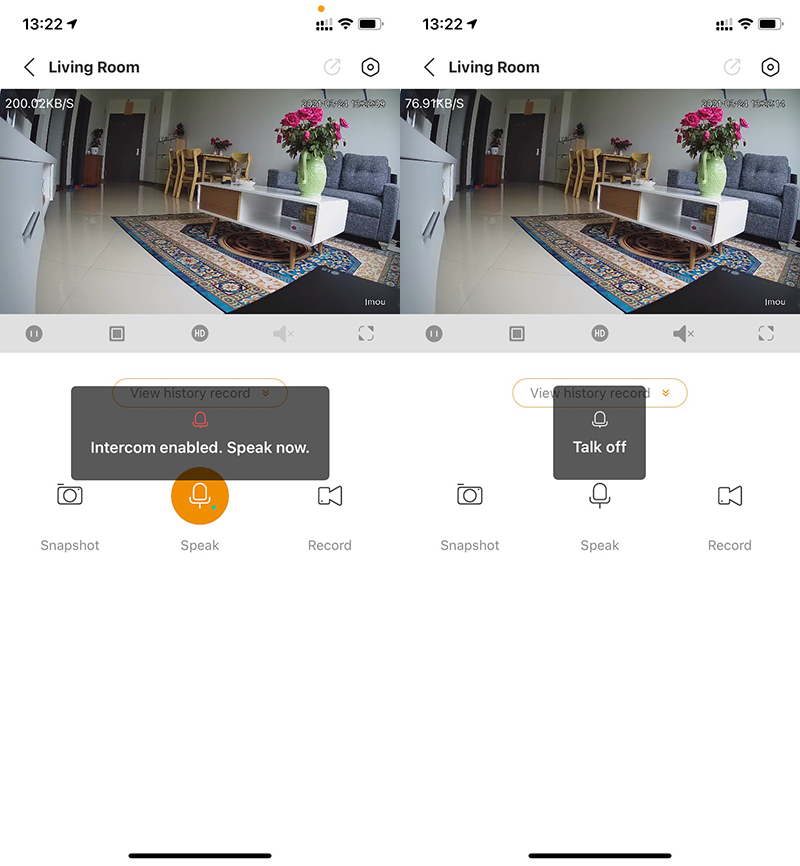
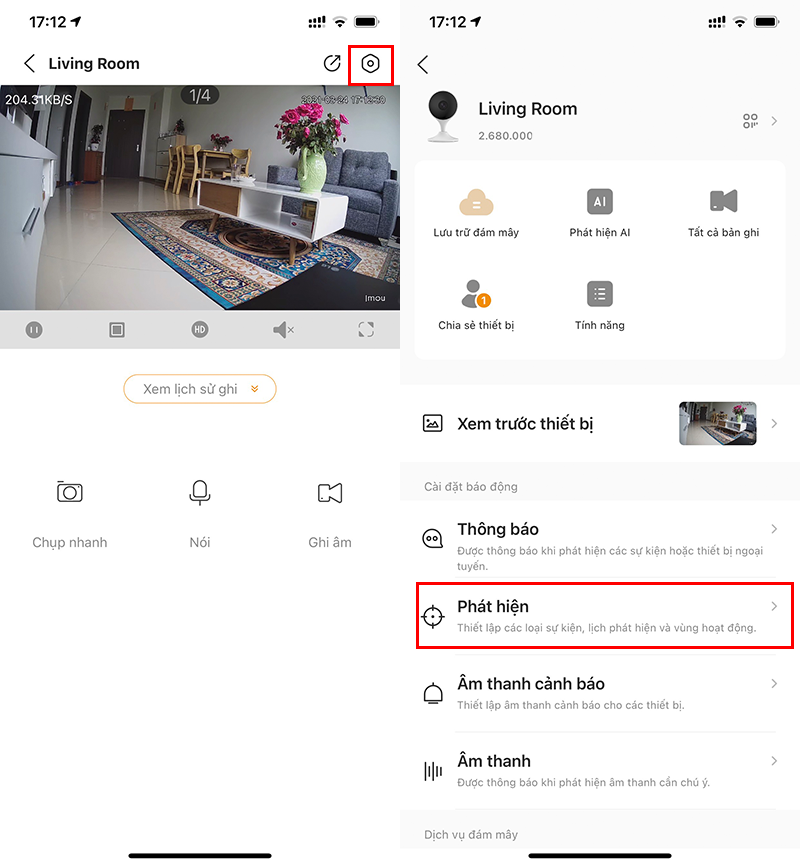
- Lựa chọn tính năng phát hiện: Phát hiện chuyển động (Motion Detection) và Phát hiện con người (Human Detection).
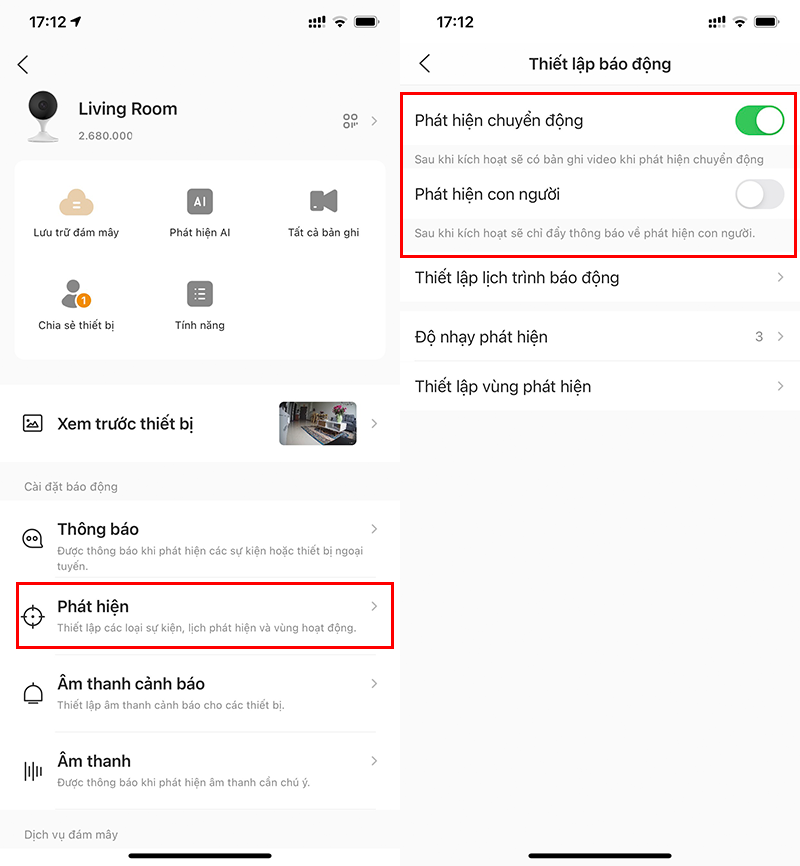
- Thiết lập độ nhạy phát hiện theo mức độ từ 1 – 5
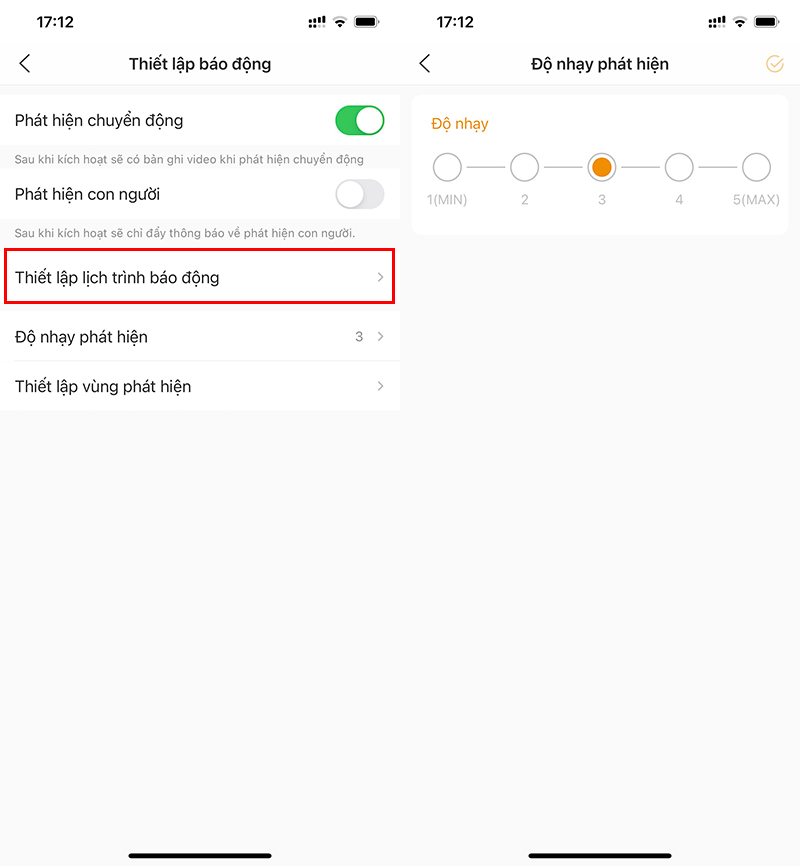
- Thiết lập vùng phát hiện
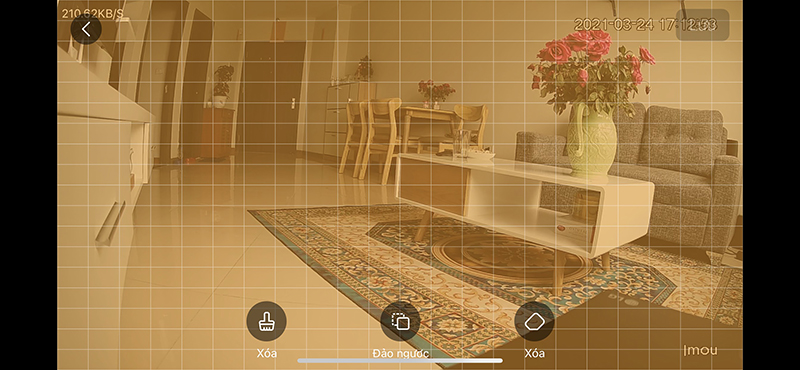
- Thiết lập lịch trình báo động (theo các thứ trong tuần từ thứ 2 đến chủ nhật)
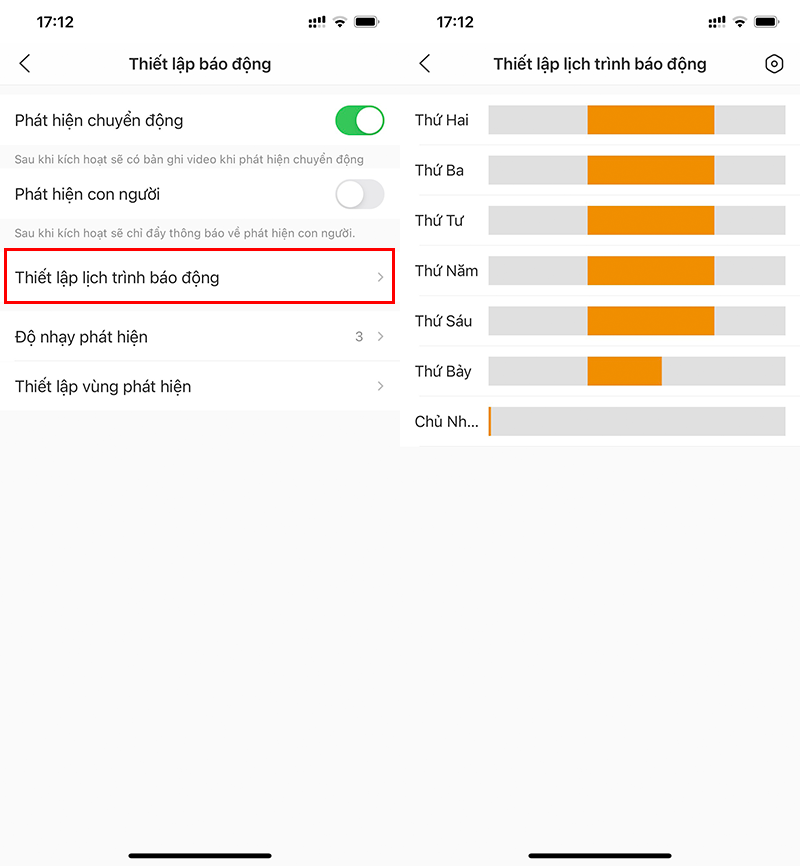
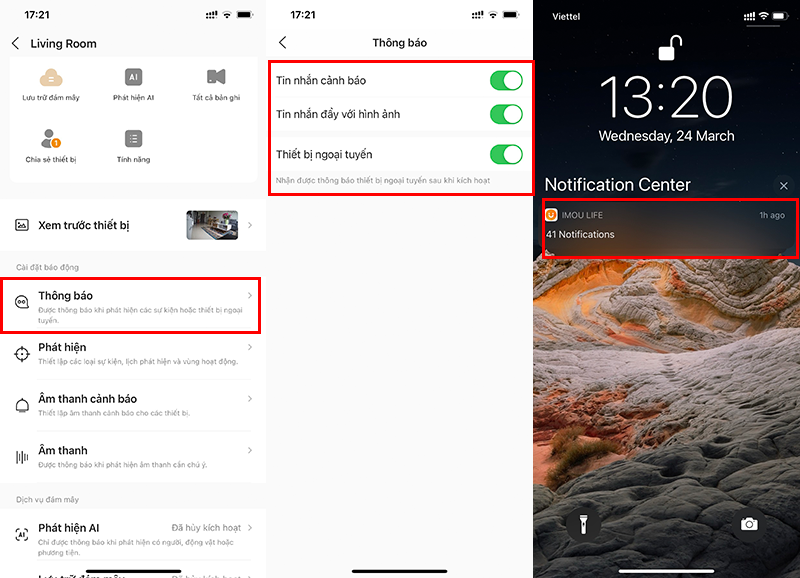
- Tên thiết bị
- Mẫu thiết bị
- Phần cứng
- Số serial
- Nhãn thiết bị
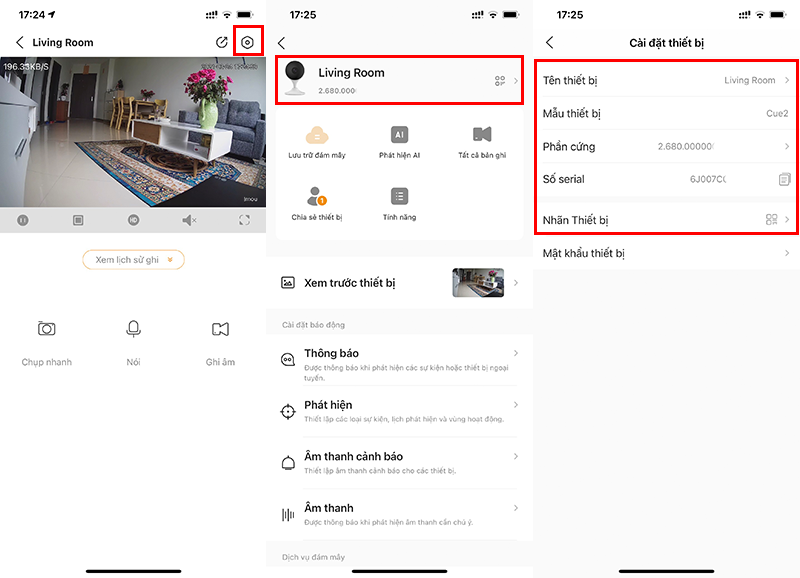
Lưu ý: Trong trường hợp bạn không biết mật khẩu hiện tại là gì thì đó là mã an toàn 8 bit trên nhãn của thiết bị.